Vamos a explicarte qué opciones gratuitas te ofrece la app de Google One en Android aunque seas usuario gratuito. Google One es el servicio con el que Google centraliza el pago de almacenamiento extra, pero su aplicación te ofrece varias opciones que puedes realizar en cualquier móvil Android, independientemente de que tengas contratado espacio extra o tengas una cuenta gratuita de Google.
Pero precisamente porque la gente puede vincular esta app solo con la gestión del almacenamiento, se suele pasar por algo que también ofrece tres opciones muy interesantes para todos los usuarios. En este artículo vamos a explicarte para qué sirve cada una de ellas, a las cuales accederás directamente desde la propia app navegando por sus menús.
Revisa en qué estás gastando tu almacenamiento
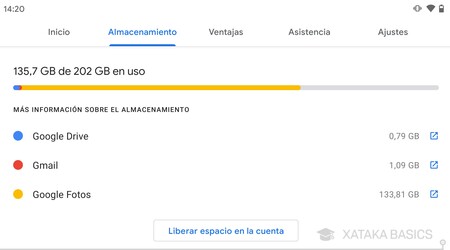
Especialmente cuando eres usuario gratuito, es muy importante poder ahorrar almacenamiento para poder exprimirlo al máximo. Por eso, la app de Google One te permite ver el estado del almacenamiento de tu cuenta, tanto la cantidad de Gigas que tienes en total como el uso que les estás dando. Esta información la vas a encontrar en la pestaña de Almacenamiento.
En ella, vas a ver el total de gigas como te hemos dicho, y te dirá también cuánto almacenamiento está ocupando por separado tu contenido de Google Drive, Gmail y Google Fotos. Esta es una función que en usuarios de pago como yo está disponible, pero también en usuarios gratuitos. Además de ver el espacio que ocupa cada servicio, pulsando sobre ellos accederás directamente a sus webs.
Libera espacio de tus cuentas
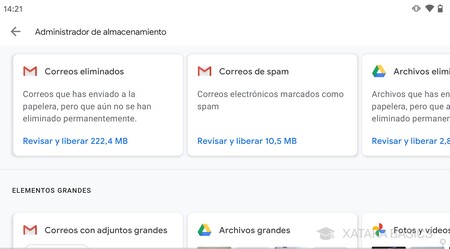
En las opciones de Almacenamiento, justo debajo del cuadro de información sobre cuánto espacio consume cada servicio, tienes un botón para Liberar espacio en la cuenta. Esto te va a llevar a una ventana donde vas a tener varias opciones para liberar espacio con un solo toque, que te van a facilitar mucho la vida.
Para cada servicio hay opciones diferentes. Por ejemplo, en Gmail tendrás opciones para revisar y borrar todos los correos de tu papelera o la carpeta de spam, así como los correos con archivos adjuntos que sean especialmente grandes. En Google Drive también vas a poder acceder fácilmente a tus servicios eliminados y los que son demasiado grandes para borrarlos.
Y en Google Fotos tendrás accesos directos a las fotos y vídeos especialmente grandes, y a los que Google Fotos no puede procesar y se quedan en el limbo ocupando espacio sin poder reproducirlos ni utilizarlos. Además de esto, también hay una opción para liberar espacio de tu propio dispositivo.
Configura y crea copias de seguridad
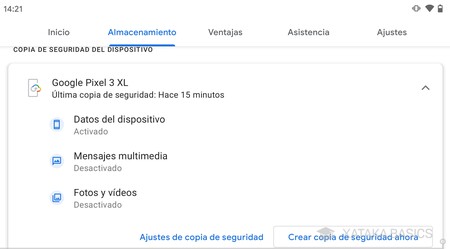
Y la otra opción es la de poder crear copias de seguridad del contenido de tu móvil, de manera que si vas a restablecerlo, puedas recuperar luego esos datos con la copia de seguridad. Esta opción también la vas a encontrar en la sección de Almacenamiento, y es tan fácil de usar como pulsar en Crear copia de seguridad ahora para proceder.
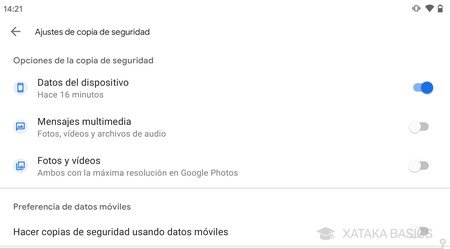
También tienes un botón de Ajustes de copia de seguridad, con el que podrás configurar qué elementos quieres incluir en la copia de tu móvil. La opción más importante, la que está configurada por defecto, es la de incluir los datos del dispositivo, pero también puedes incluir tus mensajes multimedia y tus fotos, aunque debes saber que podrían ocupar muchísimo almacenamiento. También vas a poder decidir si quieres poder hacer la copia con datos móviles o solo con WiFi.






Ver 0 comentarios